
הוספה, שינוי סדר או מחיקה של עמודים ב-Pages ב-iPhone
במסמך עיבוד תמלילים, כאשר מקלידים עד סוף העמוד נוסף עמוד חדש. ניתן גם להוסיף עמודים ידנית. במסמך פריסת עמודים, ניתן להוסיף עמודים באופן ידני בלבד.
הערה: במבוא למסמכי עיבוד תמלילים ומסמכי פריסת עמודים יש מידע שיעזור לך לקבוע מהו סוג המסמך שברשותך.
ניתן גם לשכפל מקטעים, לשנות את הסדר שלהם ולמחוק אותם (במסמך עיבוד תמלילים) ועמודים (במסמך פריסת עמודים) ולמזג מסמכים או להעביר תוכן בין מסמכים מאותו סוג.
הוספת עמוד למסמך עיבוד תמלילים באופן ידני
על-ידי הוספת שני מעברי עמוד ברצף, ניתן ליצור עמוד ריק.
הקש/י בתוך המלל כדי להציב את נקודת הכניסה במקום שבו ברצונך להוסיף את העמוד החדש ולאחר מכן הקש/י שוב.
הקש/י על
 , הקש/י על ״הוסף״ ולאחר מכן הקש/י על ״מעבר עמוד״.
, הקש/י על ״הוסף״ ולאחר מכן הקש/י על ״מעבר עמוד״.נקודת הכניסה עוברת לראש העמוד הבא.
הוסף/י מעבר עמוד שני באמצעות אותם שלבים.
נקודת הכניסה עוברת לראש העמוד הבא, תוך השארת עמוד ריק בין שני מעברי העמודים.
הוספת עמוד למסמך פריסת עמודים
הקש/י על כפתור מספר העמוד בתחתית המסך כדי להציג את התצוגה ״תמונות ממוזערות של עמודים״.
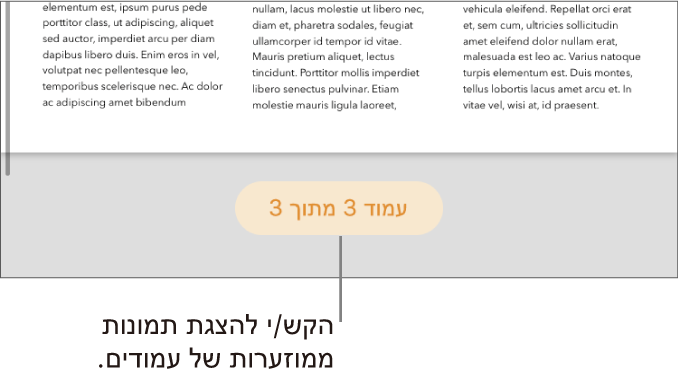
גע/י והחזק/י את התמונה הממוזערת של העמוד שאחריו ברצונך למקם את העמוד החדש, הרם/י את האצבע ואז הקש/י על
 בפינה הימנית העליונה.
בפינה הימנית העליונה.אם יש יותר מתבנית עמוד אחת עבור התבנית, בחר/י את התבנית הרצויה; אחרת, יתווסף עמוד ריק באופן אוטומטי.
כדי לסגור את התצוגה ״תמונות ממוזערות של עמודים״, החלק/י כלפי מטה.
שכפול עמודים
במסמך עיבוד תמלילים, אפשר לשכפל מקטע ואז למחוק את העמודים שאינם נחוצים. במסמך פריסת עמודים, אפשר לשכפל עמודים נפרדים.
הקש/י על כפתור מספר העמוד בתחתית המסך כדי להציג את התצוגה ״תמונות ממוזערות של עמודים״.
בתצוגה ״תמונות ממוזערות של עמודים״, גע/י והחזק/י את העמוד שברצונך להעתיק, הרם/י את האצבע והקש/י על ״שכפל״ (ייתכן שיהיה עליך להקיש על
 כדי לראות אפשרות זו).
כדי לראות אפשרות זו).המקטע המשוכפל או העמוד המשוכפל מתווסף לאחר המקור.
בצע/י פעולה כלשהי מהפעולות הבאות:
הסרת עמודים בלתי נחוצים ממקטע: סגור/י את התצוגה ״תמונות ממוזערות של עמודים״ ולאחר מכן בחר/י ומחק/י את כל המלל והאובייקטים מהעמודים שברצונך להסיר. ברגע שעמוד ריק, הוא נמחק. להסרת עמוד ריק, הקש/י בתחילת העמוד הבא (כדי למקם את נקודת הכניסה לפני המילה הראשונה או הגרפיקה הראשונה) ולאחר מכן הקש/י על
 במקלדת. לעתים, עמוד ריק מכיל אלמנטים של עיצוב שלא ניתן לראות אותם, למשל מעברי פיסקה. אם תמחק/י אלמנטים אלה, העמוד יימחק.
במקלדת. לעתים, עמוד ריק מכיל אלמנטים של עיצוב שלא ניתן לראות אותם, למשל מעברי פיסקה. אם תמחק/י אלמנטים אלה, העמוד יימחק.הזזת מקטע או עמוד: בתצוגה ״תמונות ממוזערות של Pages״ , גע/י והחזק/י את המקטע (במסמך עיבוד תמלילים) או העמוד (במסמך פריסת עמודים) שברצונך להזיז, הרם/י את האצבע והקש/י על ״ארגון מחדש״ (ייתכן שיהיה עליך להקיש על
 כדי לראות אפשרות זו). גרור את המקטע או את העמוד ששכפלת אל המיקום הרצוי במסמך והקש/י על ״סיום״.
כדי לראות אפשרות זו). גרור את המקטע או את העמוד ששכפלת אל המיקום הרצוי במסמך והקש/י על ״סיום״.
כדי לסגור את התצוגה ״תמונות ממוזערות של עמודים״, החלק/י כלפי מטה.
שינוי סדר העמודים
ניתן לשנות את סדר העמודים במסמך פריסת עמודים כדי שיופיעו בסדר שונה.
הערה: לא ניתן לשנות את סדר העמודים במסמך עיבוד תמלילים (בגלל שהמלל מתמשך מעמוד אחד למשנהו) אבל אפשר להעתיק ולהדביק תוכן מעמוד אחד לעמוד אחר.
במסמך פריסת עמודים הקש/י על כפתור מספר העמוד בתחתית המסך כדי להציג את התצוגה ״תמונות ממוזערות של עמודים״.
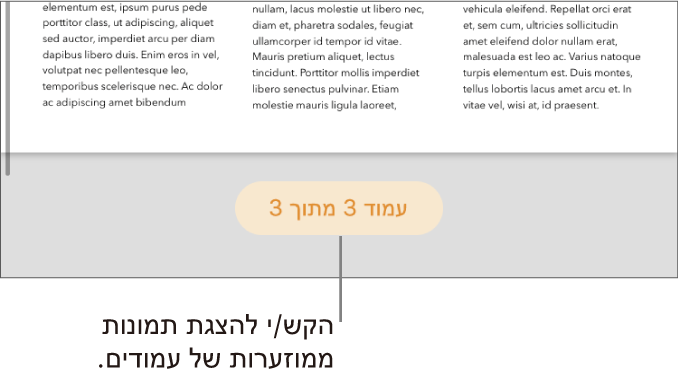
גע/י והחזק/י תמונה ממוזערת של עמוד כלשהו, הרם/י את האצבע, הקש/י על
 ואז הקש/י על ״ארגון מחדש״.
ואז הקש/י על ״ארגון מחדש״.גע/י והחזק/י את התמונה הממוזערת של העמוד שברצונך להזיז ואז גרור/י אותה למקום הרצוי.
הקש/י על ״סיום״ והחלק/י כלפי מטה כדי לסגור את התצוגה ״תמונות ממוזערות של עמודים״.
טיפ: לשינוי הסדר של יותר מעמוד אחד, גע/י והחזק/י עמוד אחד תוך כדי הקשה על העמודים הנוספים באצבע אחרת ואז הרם/י את האצבעות והקש/י על ״גזור״. הקש/י על התמונה הממוזערת של העמוד שאחריו ברצונך למקם את התוכן ואז הקש/י על ״הדבק״.
העתקה והדבקה של עמודים בין מסמכים
דרך מהירה לשימוש חוזר בתוכן היא העתקת מקטע ממסמך עיבוד תמלילים אחד והדבקתו באחר או העתקת עמוד ממסמך פריסת עמודים והדבקתו באחר (ניתן גם להעתיק ולהדביק בתוך אותו מסמך).
במסמך שמתוכו ברצונך להעתיק, הקש/י על כפתור מספר העמוד בחלק התחתון של המסך כדי להציג תמונות ממוזערות של העמודים.
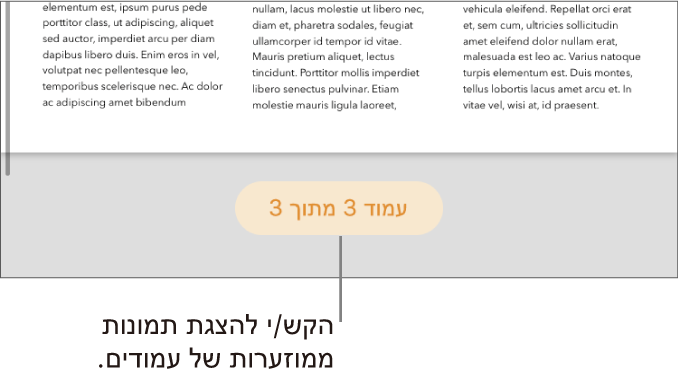
אם אינך רואה את כפתור מספר העמוד, הקש/י על
 בראש המסך, הפעל/י את ״נווט״ והקש/י על ״סיום״.
בראש המסך, הפעל/י את ״נווט״ והקש/י על ״סיום״.בצע/י אחת מהפעולות הבאות:
העתקת מקטע במסמך עיבוד תמלילים: הקש/י על תמונה ממוזערת של עמוד כלשהו במקטע ולאחר מכן הקש/י עליה שוב (כל העמודים במקטע מודגשים בצבע).
העתקת עמוד אחד במסמך פריסת עמודים: הקש/י על התמונה הממוזערת של העמוד ולאחר מכן הקש/י עליה שוב.
העתקת עמודים מרובים במסמך פריסת עמודים: גע/י והחזק/י תמונה ממוזערת של עמוד אחד תוך כדי הקשה על התמונות הממוזערות של העמודים הנוספים באצבע אחרת ואז הרם/י את האצבעות.
הקש/י על ״העתק״.
פתח/י את המסמך שבו ברצונך להדביק את התוכן שהעתקת ולאחר מכן בחר/י את התצוגה ״תמונות ממוזערות של עמודים״.
הקש/י על התמונה הממוזערת של העמוד שאחריו ברצונך להדביק את התוכן ואז הקש/י על ״הדבק״.
הערה: כדי להדביק את המקטע או העמודים בתחילת מסמך, הדבק/י לאחר העמוד הראשון או המקטע הראשון ואז שנה/י את הסדר שלהם.
אם תעתיק/י עמודים ממסמך שתבנית הפתיחה שלו שונה, או עמודים שנעשה בהם שימוש בתבניות עמוד שיצרת בעצמך, העמודים יועתקו יחד עם תבניות העמוד שעליהן הם מבוססים.
מחיקת עמוד
הדרך היחידה למחוק עמוד במסמך עיבוד תמלילים היא למחוק את כל מה שנמצא בעמוד, כולל תווים בלתי נראים כמו מעברי פיסקה ורכיבי עיצוב. כדי למחוק עמוד במסמך פריסת עמודים, בחר/י את התמונה הממוזערת של העמוד בסרגל הצד.
מחיקת עמוד במסמך עיבוד תמלילים: בחר/י את כל המלל והאובייקטים בעמוד ואז הקש/י על ״מחק״ עד שהעמוד ייעלם. אם העמוד שברצונך למחוק ריק, הקש/י בתחילת העמוד הבא (כדי למקם את נקודת הכניסה לפני המילה הראשונה או הגרפיקה הראשונה) ולאחר מכן הקש/י על
 במקלדת עד שהעמוד ייעלם.
במקלדת עד שהעמוד ייעלם.מחיקת עמוד במסמך פריסת עמודים: הקש/י על כפתור מספר העמוד בתחתית המסך כדי להציג את התצוגה ״תמונות ממוזערות של עמודים״. גע/י והחזק/י את התמונה הממוזערת של העמוד שברצונך למחוק, הרם/י את האצבע ואז הקש/י על ״מחק״. (לבחירת מספר עמודים, גע/י והחזק/י עמוד אחד תוך כדי הקשה על העמודים הנוספים באצבע אחרת ואז הרם/י את האצבעות.)
אם בטעות מחקת משהו וברצונך להחזיר אותו, הקש/י על ״בטל״ או על ![]() בראש המסך.
בראש המסך.
אם התוכן של המסמך נעלם
אם התוכן של המסמך נעלם בעת הניסיון למחוק עמוד, המסך שלך מוגדר לעיבוד תמלילים וניתן למחוק מקטעים בלבד, לא דפים ספציפיים.
כדי לשחזר תוכן שאבד, הקש/י על ״בטל״ על
 בראש המסך.
בראש המסך.פעל/י בהתאם להנחיות למחיקת עמוד במסמך עיבוד תמלילים בסעיף ״מחיקת עמוד״ שלמעלה.